よくあるご質問(デジタルカメラQ&A)
カメラ仕様
撮影した静止画を回転できますか?
撮影した静止画をカメラで回転して保存することができます。
-
1
再生ボタンを押します。
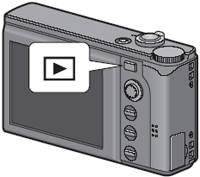
-
2
ADJ./OK ボタンを上下左右側に押して、回転したいファイルを表示します。

-
3
MENU ボタンを押します。再生設定の画面が表示されます。

-
4
ADJ./OK ボタンを上下側に押して、[回転]を選び、右側に押します。
![ADJ./OK ボタンを上下側に押して、[回転]を選び、右側に押します](/japan/dc/support/faq/digital-camera08/img/DC08024_01.gif)
-
5
「回転」の画面が表示されます。

回転できないファイルを選択している場合は、エラーメッセージが表示されて、再生設定メニューに戻ります。 -
6
ADJ./OK ボタンを左右側に押して画像を回転させます。
- ・右側に押すたびに、画像が右に 90°回転します。
- ・左側に押すたびに、画像が左に 90°回転します。
- ・回転をキャンセルしたい場合は、DISP.ボタンを押します。
下図は、左に 90°回転させた画像です。
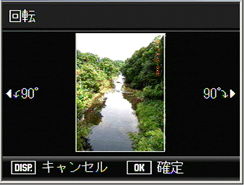
-
7
ADJ./OK ボタンを押します。
処理中のメッセージが表示され、画像が上書き保存されます。変換前の元画像は残りません。
【注意】
- ・回転できるのは、本カメラで撮影した静止画です。
- ・動画、S 連写、M 連写で撮影した画像は、回転できません。
- ・[デュアルサイズ記録]を[ON]にしてサブファイル付き画像を撮影した場合、画像サイズが[N640[VGA]]未満のサブファイルは回転できません。
- ・画像を回転してもパソコンはご使用のアプリケーションソフトによって回転前の画像が表示される場合があります。
| FAQ No: DC08024 | |
| 掲載日 | 2008/02/22 |
| 製品名 | R8 |
関連情報









